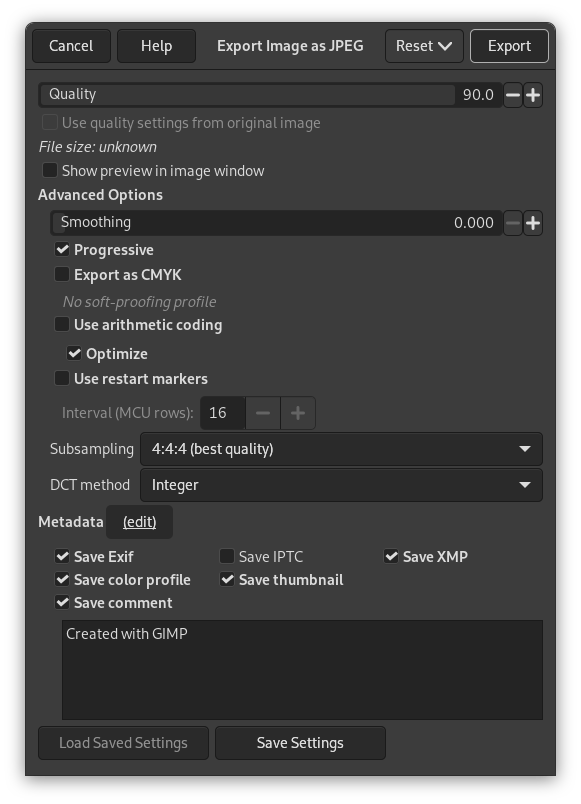JPEG ファイルは通常 .jpg か .JPG もしくは .jpeg のいずれかの拡張子を持っています。 画像を非常に効率的に圧縮しつつも画像の品質低下を最小限に抑える性能があり、 広範に使われています。 その圧縮能率は他の形式の追随を許しません。 しかし透過画像や複数レイヤーはサポートされません。
JPEG の算術は断然複雑なうえ、 目のくらむような数のオプションがついてくるため、 その内容はこの文書の及ぶところではありません。 殊に JPEG の達人でもない限り、 指定すべきオプションは品質パラメーターの他には何もないでしょう。
- 品質
-
画像を JPEG 形式のファイルに保存するとき、 ダイアログが開かれ、 ここで画像の品質を 0 から 100 の範囲で指定できるようになっています。 しかし 95 以上の値は通常あまり有意義ではありません。 普段は品質を想提値の 85 にすれば上等の結果を得られますが、 画像の劣化をあまり目立たせない範囲でさらに相当低く品質を下げられる場合も多くあります。 「JPEG 形式で保存する」ダイアログでは、 画像ウィンドウでプレビュー を有効にすれば実際にスライダーを動かして品質の変化とその効果を確かめられます。
![[注記]](images/note.png)
注記 JPEG の品質レベルの数値は GIMP 独自のもので、 他のアプリケーションにとっては意味がありません。 仮に GIMP で 80 のレベルで保存したとして、 別のアプリケーションで 80 のレベルで保存したとしてもそこに必然的な共通性はありません。
- 原画の品位設定を使用
-
所定の品位設定 (つまり「量子化表」) を付加した画像が読み込まれているときは、 標準的な設定ではなしにこのオプションを使用することもできます。
もし作成された画像が元の画像を僅かに加工しただけのものである場合、 この設定を再利用すれば元の画像とほぼ同じ品質かつほぼ同じファイル容量で保存できます。 この方法はまた量子化ステップに起因する損失を、 別の品位設定を用いて行なうよりも小さくする効果があります。
元の画像の品位設定よりもあなたの規定の品位設定のほうが優れている場合にも 原画の品位設定を使用 オプションは利用可能ですが、 いっそ無効にしましょう。 この利用法はあなたの既定の設定で最低限度の品質が保たれていることが前提になります。 原画に大きな変更を加えていないので原画と同じ品質のまま保存したい—このような場合にこのオプションを使ってください。
- Show preview in image window
-
この項目を有効にすると、 品質 (やその他の JPEG のパラメーター) の変更を画像ウィンドウの表示で即座に反映します。 (しかし画像そのものを変化させているのではありません。 JPEG のダイアログを閉じれば画像の元来の状態に戻ります。)
- 詳細設定
-
幾つかの詳細な設定情報
- スムージング
-
JPEG 圧縮は加工痕を残すことがあります。 このオプションを用いるとその発生が抑えられ、 画像が滑らかになります。 しかし画像はいくぶんぼやけます。
- プログレッシブ
-
このオプションが有効なときは、 ファイル内部で画像が分割され、 低速なネット回線でも画像が漸進的に表示できる順序に並べ替えられます。 JPEG のプログレッシブオプションは GIF 形式のインターレースオプションと同じ用途に使われます。 このオプションの弱点は、 プログレッシブオプションなしと比べてファイルの容量が若干大きくなることです。
![[注記]](images/note.png)
注記 Beware that certain older TVs and photo frames (and maybe other devices) may not be able to show jpeg images that have been exported with the progressive setting enabled (which is the default).
- Export as CMYK
-
Whether to export using a CMYK Color Profile.
- Use arithmetic coding
-
Arithmetic encoding is a form of entropy encoding (a lossless data compression scheme) that can be used in exporting as JPEG. Images using arithmetic encoding can be 5 - 10 % smaller. But older software may have trouble opening these images.
- 最適化
-
このオプションを有効にすると、 エントロピー符号化による最適化が行なわれます。 その結果は容量が小さくなるのが特徴ですが、 生成にはもっと時間がかかります。
- Use restart markers
-
このオプションを有効にすると画像ファイル内部に分割読み込みを可能にするマーカーを挿入できます。 ウェブページの画像を読み込んでいる最中に接続が中断しても、 あとで途中のマーカーを起点にして読み込みを再開できます。
- Interval (MCU rows)
-
JPEG images are stored as a series of compressed square tiles named MCU (Minimum Coding Unit). You can set the size of these tiles (in pixels).
- サブサンプリング
-
The human eye is not sensitive in the same way over the entire color spectrum. The compression can use this to treat slightly different colors that the eye perceives as very close, as identical colors. Three methods are available:
-
1x1,1x1,1x1 (最高品位): (4:4:4) としてよく知られている最高品位の形式であり、 境界部や対照色は保持されますが、 圧縮能力は下がります。
-
2x1,1x1,1x1 (4:2:2): この形式はほとんどの画像で品質とファイル容量の絶妙なバランスがとれる標準的なサブサンプリング法です。 しかしサブサンプリングを使わない方法 (4:4:4) の方が目に見えて画像品質が高い場合もあります。 たとえば均一な地を背景に文字が書かれた画像や色変化が乏しい画像には不適です。
-
1x2,1x1,1x1: この形式は 2x1,1x1,1x1 と似ていますが、 縦方向ではなく横方向の微妙な色変化をよくサンプリングできます。
-
2x2,1x1,1x1 (最小ファイルサイズ): この形式は (4:1:1) として知られ、 最もファイル容量を小さくできます。 境界のはっきりしない画像に向いていますが、 不自然な色が出る傾向があります。
-
- DCT 変換方法
-
DCT は空間領域から周波数領域への変換アルゴリズムである 「離散コサイン変換」の略であり、 JPEG 処理の第一段階に用いられています。 選択肢には「浮動小数」と「整数」 (初期設定) と「高速整数」があります。
-
浮動小数: 浮動小数方式は極めて僅かながら整数方式よりも正確です。 しかし浮動小数演算装置をもたないか低速なハードウェア上ではたいへん処理が遅くなります。 またこのほかに浮動小数方式は演算する機種によって僅かに違う結果が出ます。 これは整数方式がどこでも同じ結果を得られるのと対照的です。
-
整数 (初期設定): この方式は「浮動小数」より高速ですが、 正確さでは劣ります。
-
fast integer: The fast integer method is much less accurate than the other two.
-
- Metadata (edit)
-
You can click the 「(edit)」 link to open the metadata editor to change or add any metadata that you want to be included in the image. Note: you will also still need to enable the relevant metadata saving options listed below.
- Metadata
-
If the image you loaded has Exif, XMP, IPTC metadata, select which metadata you want to preserve keep when exporting.
You can also save the color profile, a custom comment to be shown in the Image Properties, and include a small preview thumbnail of the image when exporting.